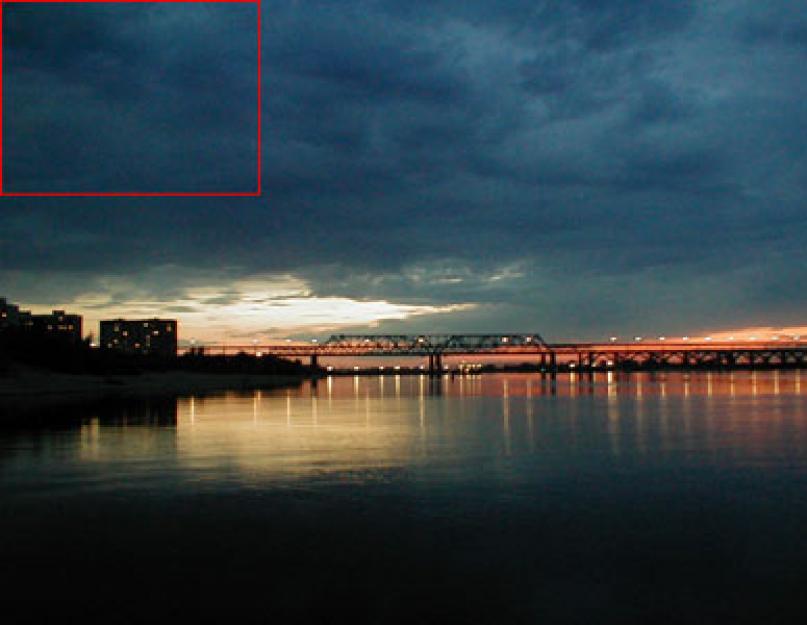Šis trumpas straipsnis yra savotiškas DUK apie tas nemalonias fotografijos įrangos savybes, kurios vienaip ar kitaip erzina mus fotografuojant. Aš kalbėsiu labai trumpai. Aiškindamas tą ar kitą reiškinį, jo atsiradimo priežasčių išsamiai neaprašysiu. Daugiausia dėmesio skirsiu tam, kaip išvengti šių „seklumų“ šaudant ir, jei situacija beviltiška, kaip jas vėliau ištaisyti. Adobe programa Photoshop Lightroom 5. Iš karto susitarkime, kad visos operacijos būtų atliekamos skiltyje „Pataisymai“ (angl. versija plėtoti)
Skerdenos įvesti iškraipymai
Skaitmeninis triukšmas ir būdai jį sumažinti
Triukšmas reiškia būdingus vaizdo bangavimus, kurie dažniausiai atsiranda fotografuojant esant prastam apšvietimui.
 |  |
Apskritai fotografuojant geriau pasirūpinti triukšmo lygiu – jį galima sumažinti sumažinus ISO jautrumą iki žemiausio įmanomo dydžio, tačiau reikia atminti, kad tai proporcingai padidins ekspozicijos laiką, o tai gali sukelti neryškumą. vaizdai dėl fotoaparato judėjimo (t. y. n. balnakilpės). Norėdami išlaikyti fotoaparatą nejudantį, turite naudoti trikojį.
Fotografuojant judančius objektus, ISO sumažinimas ir trikojo naudojimas nepadeda, nes ekspozicijos metu pats objektas sugeba pajudėti ir nuotraukoje atrodo neryškus (žr. upe judantį laivą):
Tokiais atvejais vienintelis kelias sumažinti triukšmą ir tuo pačiu išlaikyti judančius objektus aštrius – kiek įmanoma atverkite diafragmą. jei diafragmos atidarymas nepadeda, vėl pradedame „kelti“ ISO, kol užrakto greitis bus pakankamai trumpas, kad būtų galima užfiksuoti judantį objektą.
Kameros su matrica turi žemiausią triukšmo lygį esant aukštam ISO didelis dydis(APS-C, Full Frame), didžiausi yra mėgėjiški fotografuoti ir nukreipti fotoaparatus su 1/2,3 colio matrica. Triukšmą gali slopinti fotoaparato integruota programinė įranga, tačiau dėl to gali būti prarastos detalės ir tam tikras „dirbtinis“ paveikslas.
 |  |
Geriausias receptas kovoti su triukšmu (jei neįmanoma sumažinti ISO) yra fotografuoti RAW formatu ir slopinti triukšmą Adobe Photoshop Lightroom. Pažvelkite į pavyzdžius:
Prieš apdorojimą

Po apdorojimo

„Adobe Lightroom“ leidžia slopinti JPEG vaizdų triukšmą, tačiau RAW formatas paprastai yra geresnis fotografuojant sunkiomis sąlygomis. Jei triukšmo slopinimas yra per intensyvus, smulkių detalių ir tekstūrų kokybė neišvengiamai pablogės, nes jie taip pat bus painiojami su triukšmu ir neryškūs.
Dinaminis diapazonas (tiksliau jo trūkumas)
Daugiau apie dinaminį diapazoną galite perskaityti straipsnyje. Aš tiesiog pasakysiu, kaip geriausia elgtis, jei fotoaparatas negali susidoroti su tam tikra scena ir nėra galimybės (ar noro) pasinaudoti HDR. Jei nuotraukos histograma (ją matote fotoaparato ekrane) remiasi ir dešiniajame, ir kairiajame krašte, pirmiausia reikia taupyti šviesą. Tai atliekama naudojant ekspozicijos kompensavimą (arba sumažinant užrakto greitį dirbant rankiniu režimu). Fotografuojant saulėtą dieną rekomenduoju iš anksto nustatyti ekspozicijos kompensaciją į -1EV – taip apsisaugosite nuo galimų problemų.
Įkelkite šiek tiek nepakankamai eksponuotą nuotrauką į „Lightroom“, vilkite histogramą į „šešėlio“ sritį pele ir vilkite į dešinę:
Prieš apdorojimą

Po apdorojimo

Šešėliai pašviesėjo, tačiau šviesių sričių išdirbimas nepasikeitė. Tačiau reikia atsiminti, kad jei šešėliai traukiami per intensyviai, triukšmas, kuris buvo šešėlyje, bet nebuvo matomas, neišvengiamai bus ištrauktas. Norėdami juos kompensuoti, turėsite padidinti triukšmo mažinimą, o tai bus pritaikyta visai nuotraukai ir gali pabloginti smulkių detalių išryškinimą.
Optikos įvesti iškraipymai
Iškraipymas
Iškraipymas – tai tiesių linijų kreivumas, ypač pastebimas rėmo kraštuose. Iškraipymai ypač ryškūs naudojant priartinančius objektyvus plačiakampio kampo padėtyje (vadinamoji statinė).

Stulpelis iš tikrųjų tiesus, nuotraukoje taip išlinko dėl objektyvo iškraipymo. Kai kurie lęšiai turi atvirkštinį arba neigiamą iškraipymą, kuris sulenkia linijas į kadrą (vadinamąją pagalvėlę). Objektyvai su fiksuotu židinio nuotoliu, kaip taisyklė. turi mažiau iškraipymų nei priartinantys objektyvai. Daugelis didelio priartinimo objektyvų sukuria „vamzdelį“ trumpajame gale ir „pagalvėlę“ ilgajame gale.
Iškraipymą ištaisyti paprasta. Ieškome įrankio „Lens Corrections“ ir vilkite „Iškraipymo“ slankiklį į kairę arba dešinę (atsižvelgiant į iškraipymo tipą), kol mūsų linijos bus ištiesintos.

Tai gali būti dar lengviau! Pasirodo, „Lightroom“ žino, kaip dauguma šiuolaikinių objektyvų išlenkia erdvę, ir leis iškraipymą ištaisyti keliais pelės paspaudimais – reikia pasirinkti skirtuką „Profilis“ skiltyje „Lens Corrections“ ir iš sąrašo pasirinkti objektyvą. su kuriuo tu šaudė.

Fotografavimas buvo atliktas naudojant „Canon Powershot G3“ fotoaparatą; „Lightroom“ apie jo egzistavimą nežino, tačiau pasiūlė profilį su artimiausiomis savybėmis - „Canon G12“.
Atkreipkite dėmesį, kad nors stulpas tapo lygus, pakreipimas išliko (iš tikrųjų jis stovėjo vertikaliai). Panašūs vertikalių objektų pakreipimai rėmo kraštuose taip pat kartais būna negerai laikoma iškraipymo pasekmė, kartais naudojant įžeidžiančius epitetus apie objektyvą. Tiesą sakant, objektyvas dėl nieko nekaltas! Viskas apie perspektyvos iškraipymai, kurios neišvengiamai kyla fotografuojant tokiais kampais. Daugiau apie juos galite perskaityti straipsnyje. Bet kadangi mes jau kalbame apie iškraipymų taisymą, perspektyvą taip pat galima pataisyti - norėdami tai padaryti, vėl eikite į skirtuką „Rankinis“ ir perkelkite slankiklį „Vertikalus“:
 Atkreipkite dėmesį, kad tokiu redagavimu pažeidžiamos vaizdo proporcijos - viršutinė dalis atrodo ištemptas į viršų tokiu atveju stulpas išaugo iš rėmo. Apačioje susidarė tuščia erdvė. Kad išvengtumėte tokių nepatogumų, fotografuodami geriau pasirūpinkite apdorojimo galimybėmis ir šiek tiek „attraukite“ priartinimą, kad būtų daugiau vietos. Tai palengvins kadravimą. Beje, „lightroom“ tai daroma paspaudus „R“ spartųjį klavišą.
Atkreipkite dėmesį, kad tokiu redagavimu pažeidžiamos vaizdo proporcijos - viršutinė dalis atrodo ištemptas į viršų tokiu atveju stulpas išaugo iš rėmo. Apačioje susidarė tuščia erdvė. Kad išvengtumėte tokių nepatogumų, fotografuodami geriau pasirūpinkite apdorojimo galimybėmis ir šiek tiek „attraukite“ priartinimą, kad būtų daugiau vietos. Tai palengvins kadravimą. Beje, „lightroom“ tai daroma paspaudus „R“ spartųjį klavišą.
Vinjetavimas
Vinjetavimas – tai nuotraukos kampų patamsinimas. Vinjetė ryškiausia esant visiškai atidarytai diafragmai, tačiau prispaudus prie vidutinių verčių (apie f/8), ji išnyksta. Vinjetavimas tikrai gali sugadinti panoraminės fotografijos gerbėjų gyvenimą, nes sujungus panoramą „žingsniai“ bus aiškiai matomi.
Vinjetę taip pat galima koreguoti „Lightroom“ naudojant objektyvo korekcijos įrankį – rankiniu būdu arba automatiškai (jei jūsų objektyvo profilis įkeltas į „Lightroom“). Norėdami rankiniu būdu taisyti vinjetę, eikite į skyrių „Rankinis“ ir raskite vinjetės valdymo slankiklius:

Pataisykime nuotraukos kampų patamsėjimus ir tuo pačiu pašalinkime perspektyvos iškraipymus:

Chromatinės aberacijos
Chromatinės aberacijos yra spalvų pakraščiai aplink tamsius objektus šviesiame fone (pavyzdžiui, aplink žalumynus danguje). Nebrangūs priartinimo objektyvai (ypač banginių objektyvai) yra ypač jautrūs chromatinėms aberacijoms. CA kažkada buvo laikomi rimtu optikos trūkumu, tačiau dabar juos lygiai taip pat lengvai ištaiso pats fotoaparatas, kai fotografuoja Jpeg formatu (jei įrenginys turi tokią funkciją), arba Lightroom, kai dirbama su RAW (arba su Jpeg, jei fotoaparatas neturi slopinimo funkcijos HA).
 |  |
Pirmiausia pabandykime pritaikyti objektyvo profilį – jame yra informacijos apie chromatines aberacijas. Jei „Lightroom“ nėra susipažinęs su jūsų objektyvu, atidarykite skirtuką Color, pažymėkite žymimąjį laukelį „Pašalinti chromatines aberacijas“, paimkite lašintuvą ir nurodykite spalvos atspalvį, vyraujantį chromatinėse aberacijose.

Po to gali prireikti nedidelio rankinio pataisymo, dėl kurio chromatinės aberacijos, jei ne visiškai išnyks, bus pastebimai sumažintos.
Chromatinės aberacijos nugalimos.
Trūksta ryškumo
Pasitaiko, kad dėl optikos ypatumų nuotraukos detalumas neatitinka fotografo mėgėjo reikalavimų. Nebrangių teleobjektyvų savininkai ypač dažnai nori nusiplėšti plaukus fotografuodami ilguoju galu. Tačiau galite bent pabandyti sukurti geros detalės iliuziją. Pateiksiu pavyzdį, kaip apdorojama nuotrauka, daryta naudojant Canon EOS 5D su senu Canon EF 75-300mm 1:4-5.6 IS USM objektyvu.
Detalės, švelniai tariant, nėra žvaigždės. Eikite į skyrių „Išsami informacija“, perkelkite slankiklį „Vertė“ į dešinę. Vaizdas bent jau pradeda aiškėti. Tačiau stipriai padidėjus ryškumui, prasideda pastebimas triukšmo padidėjimas. Norėdami kažkaip juos kompensuoti, pakoreguojame triukšmo mažinimo nustatymą.

Sutikite, kad tapo daug geriau!
Apibendrinkime
Taigi, išmokome atlikti šiuos dalykus:
- Sumažinti triukšmą
- Pagerinkite šešėlių detales nepakankamai eksponuotose nuotraukose
- Teisingas iškraipymas ir perspektyvos iškraipymas
- Kovok su vinjetavimu
- Pašalinkite chromatines aberacijas
- Pagerinkite nuotraukos ryškumą
Dabar, jei anksčiau galvojote apie brangesnio korpuso ir (arba) objektyvo įsigijimą, kad bent iš dalies pašalintumėte savo nuotraukas nuo minėtų trūkumų, pagalvokite, kaip būtų patartina išleisti šimtus ar net tūkstančius dolerių techninei įrangai ir stiklas “, jei galite nusipirkti licencijuotą „Lightroom“ už 200 USD ir gauti maždaug tokį patį rezultatą? Retorinis klausimas...
Aš labai retai atsiverčiau didelis skaičius nuotraukos „Lightroom“. Tačiau iš pirmų lūpų žinau, kas tai yra. Ir puikiai suprantu, kaip visokios smulkmenos nuolat vagia mūsų brangų laiką.
Kaip dažnai kiekvieną dieną turite daryti tą patį? Pavyzdžiui, pašalinkite triukšmą. Be to, jei gerai pagalvoji, tada, kaip taisyklė, „triukšmo mažinimo“ reikšmė visada yra ta pati, žinoma, jei ją taikote tam tikrai kamerai ir tam tikrai ISO vertei. Keista, bet „Lightroom“ leidžia tai padaryti automatiškai! Šias reikšmes reikia sukonfigūruoti tik 1 kartą. Ir tik tada, importuojant, jie bus automatiškai pritaikyti nuotraukoms.
Remiantis dalykų logika, mums tereikia žinoti, su kokia kamera ir kokiu ISO konkrečiais nuotraukos darytos. Visa tai ir dar daugiau yra įrašyta šių vaizdų metaduomenyse. Ir Lightroom gali visa tai analizuoti.
Mažiau kalbėkite, daugiau dirbkite.
Mažu pavyzdžiu noriu parodyti, kaip nustatyti šį automatinį procesą.



4. Ir pažymėkite langelį šalia "Nustatyti numatytąjį fotoaparato ISO nustatymą". Ten suaktyviname numatytąjį tam tikrų ISO nustatymų taikymą.


6. Po to spustelėkite „alt“ ir apatiniame dešiniajame kampe esantis mygtukas pakeis pavadinimą iš „Reset“ į „Set Default“. Paspaudžiame ant jo.









11. Pasirenku bet kurią nuotrauką ir patikrinu, ar triukšmo mažinimo nustatymai atitinka ISO reikšmę. Žinoma, jie sutampa. Be to, visos įkeltos nuotraukos, kurių metaduomenyse yra šios kameros pavadinimas ir tas pats ISO, automatiškai priims šiuos nustatymus. Šią operaciją reikia atlikti su visomis fotoaparatų nuotraukomis, padarytomis naudojant skirtingus ISO.
Triukšmas yra neišvengiamybė, kuri persekioja visus skaitmeninius fotoaparatus. Jei ekspozicijos ir baltos spalvos balanso nustatymo klaidas galima pastebėti iškart po fotografavimo fotoaparato LCD ekrane ir, jei reikia, kadrą galima nufotografuoti iš naujo, tada triukšmas aptinkamas tik namuose – monitoriaus ekrane. Ar įmanoma sumažinti triukšmą? Žinoma taip!
Jei ekspozicijos ir baltos spalvos balanso nustatymo klaidas galima pastebėti iškart po fotografavimo fotoaparato LCD ekrane ir, jei reikia, kadrą galima nufotografuoti iš naujo, tada triukšmas aptinkamas tik namuose - monitoriaus ekrane.
Iš kur kyla triukšmas?
Viena pagrindinių bėdų, kurios laukia skaitmeniniu būdu fotografuojančio fotografo, žinoma, yra triukšmas. Tam tikru mastu skaitmeninės fotografijos triukšmas gali būti laikomas analogišku juostų technologijos grūdėtumui, o dauguma triukšmo mažinimo programinės įrangos iš esmės yra tinkama kovai su grūdėtumu nuskaitant juostą.
Triukšmo padidėjimas (tiek CCD, tiek CMOS matricos) atsiranda dėl to, kad sumažėja priimančios ląstelės dydis ir padidėja jautrumas. Mėgėjiški fotoaparatai su 1/1,8 colio įstrižainės matrica gerai elgiasi tik esant 50–64 ISO reikšmėms.
Natūralu, kad esant silpnam apšvietimui užrakto greitis bus per ilgas, o tai sukels susiliejimą. Padidinus jautrumą iki 400, 800 ar net 1600 ISO (kai kurie fotoaparatai suteikia galimybę rankinis montavimas jautrumas), gausime stiprų triukšmą.
Esant ilgam išlaikymui, pastebimi vadinamieji karštieji pikseliai. Nuotraukoje jie šviečia kaip blankios žvaigždės naktiniame danguje. Kuo ilgesnis užrakto greitis ir aukštesnė priimančiosios matricos temperatūra, tuo daugiau tokių pikselių. Triukšmas skaitmeninėse nuotraukose praktiškai išnyksta, kai CCD temperatūra yra apie -25°C.
Deja, dauguma kamerų nėra skirtos veikti tokioje temperatūroje. Galime tik patarti nelaikyti fotoaparato nuolat įjungto (ypač fotografuojant naktį), nes baterijos labai įkaista.
Be „karštų“ pikselių, yra ir „išmuštų“ pikselių. Jie atsiranda dėl fizinio matricos nusidėvėjimo (arba defektų). T.N. Negyvi pikseliai gali būti matomi visose nuotraukose. Kiekvienas gamintojas turi savo standartus tokių „sugedusių“ vaizdo elementų skaičiui.
Kitas būdingų artefaktų šaltinis yra neryškių nuotraukų paryškinimas. Jei failas buvo išsaugotas JPEG formatu su dideliu suspaudimo laipsniu, turėsite susidoroti su kito tipo iškraipymu.
Kai spausdinama rašalinis spausdintuvas triukšmas tam tikru mastu išlyginamas: lašai užtepami pakankamai persidengę. Tačiau tas pats triukšmas aiškiai matomas spausdinant dideliais formatais ir monitoriaus ekrane žiūrint didele raiška.
Triukšmas ypač juntamas ant didelių lygių paviršių. Pavyzdžiui, jei tai peizažas, kuriame didžiąją kadro dalį užima dangus, arba portretas iš arti.
Dabar pereikime prie esamų kovos su triukšmu būdų, daugiau ar mažiau veiksmingų.
Triukšmo kontrolės gaminiai
De facto pagrindinis profesionalaus nuotraukų apdorojimo įrankis yra grafinis redaktorius Adobe Photoshop. Deja, jis turi ribotą kovos su triukšmu įrankių rinkinį ir su paprastais nustatymais. Despeckle filtras visiškai nereguliuoja ir kartu su triukšmu labai sulieja mažas detales, o Smart Blur leidžia keisti tik spindulį ir slenksčio lygį (Threshold).
Tokius filtrus geriau naudoti pasirinktoje srityje arba pirmiausia užmaskuoti mažas detales. Apskritai, jūs turėsite ilgą ir kruopštų darbą su „Adobe Photoshop“. Ir tik Median ir Gaussian Blur veikia su 48 bitų vaizdais. Kadangi šie įrankiai gali netikti visiems, pabandykime ieškoti pažangių ir automatizuotų programų.
ASF skaitmeninis GEM
Pradėkime nuo kažko paprasto – ASF Digital GEM. Triukšmo mažinimas yra vienintelis šio filtro, sukurto „Applied Science Fiction“ ir įdiegto kaip „Photoshop“ papildinio modulis, tikslas.

GEM lengva naudoti. Puikiai išlaiko detales. Triukšmo reguliavimas šviesiuose ir šešėliuose, taip pat ryškinimas – visa tai nustatoma procentais. Apdorojimo paprastumas, kokybė ir greitis leidžia mums laikyti GEM programinės įrangos paketą vienu iš geriausia priemonė triukšmo kontrolė. Beje, ASF sukurtus algoritmus savo skaitytuvuose naudoja tokios žinomos kompanijos kaip Agfa, BenQ, Epson, Kodak, Konica, Minolta, Nikon, Noritsu, Microtek.
Quantum Mechanic Pro
„CameraBits“ programa „Quantum Mechanic Pro 2.1“ puikiai susidoroja su spalvų triukšmu. Galbūt norėsite atsisakyti vidinio apdorojimo, kurį siūlo profesionalus fotoaparatas, ir užfiksuoti neapdorotus 48 bitų RAW vaizdus. Na, „Quantum Mechanic Pro“ programinės įrangos paketas tai gana pajėgus.

DCE AutoEnhancer
„Mediachance“ „DCE AutoEnhancer“ yra atskira paketinio vaizdo apdorojimo programa. Veikia dviem režimais. Paprastoje (pagrindinėje) visos procedūros atliekamos nuoseklių aproksimacijų su minimumu metodu rankiniai nustatymai. Išplėstinė naudoja duomenis iš EXIF antraštės ir daug sklandžių filtrų koregavimų. DCE programa tiksliai ir subtiliai koreguoja spalvų balansą ir ryškumą. Norint pašalinti „karštus“ pikselius, yra dvi funkcijos: karštųjų pikselių pašalinimas (programinės įrangos paieška) ir karštųjų pikselių atėmimas („juodojo ekrano atėmimas“).

Norint įgyvendinti antrąjį metodą, po pirmojo (pagrindinio) kadro reikia padaryti antrą (papildomą) su tokiu pat užrakto greičiu, bet su uždarytu objektyvu. Šį filtrą reikia naudoti labai atsargiai. Kai kurie fotoaparatai (Canon G1, Canon G2 ar Sony F707) naudoja savo triukšmo mažinimo algoritmus ir tokiu atveju yra tam tikra rizika sugadinti nuotrauką.
DCE programoje už triukšmo slopinimą atsakingas skirtukas Denoiser su galimybe pasirinkti vieną iš dviejų filtrų: Triukšmo šalinimo ir Portreto defokusavimo. Triukšmo pašalinimo nustatymas naudoja EXIF duomenis apie ISO reikšmę, blykstės galią ir atstumą iki objekto. Portrait De-Focus pašalina nedidelius odos trūkumus portretuose ir „paryškina“ odos atspalvius. Pastarasis filtras gali būti naudojamas kaip atskira CleanSkinFX programa, platinama nemokamai. DCE apdorojo beveik visų formatų failus, įskaitant TIFF CMYK 64. Tačiau „Photoshop“ išsaugotas 32 bitų failas smarkiai skyrėsi nuo originalo spalvos.
Tvarkingas vaizdas
„ABSoft“ sukurta programa „Neat Image“ nusipelno dėmesio. Kiekviena kamera naudoja atskirus profilius, kuriuos galima nemokamai atsisiųsti iš kūrėjo svetainės arba... pasidaryti patiems. Norėdami tai padaryti, jums reikės kalibravimo lentelės (parsisiųstos iš svetainės) su pilkais skirtingo ryškumo laukais. Reikėtų nufotografuoti – arba iš monitoriaus ekrano, arba iš spaudinio. Remdamasi gautu vaizdu, programa NeatImage sukuria profilį ir kiekvienai vertei nustatomas atskiras jautrumas (ISO).

Iš tiesų, kiekviena kamera sukuria savo būdingą triukšmo modelį, o kai kurie modeliai naudoja savo vidinius vaizdo apdorojimo algoritmus. Taip pat galite sukurti profilį naudodami pasirinktą sritį tiesiai redaguotame vaizde su rezultato peržiūra. Be to, po to galite rankiniu būdu reguliuoti triukšmo mažinimą skirtinguose ryškumo diapazonuose.
Įvertinus gautus rezultatus apdorojant skirtingais filtrais, galime teigti, kad NeatImage programa yra pranašesnė už kitas mažinant triukšmą ir išsaugant detales. Vienintelis trūkumas yra tas, kad failų apdorojimas trunka labai ilgai. Bet čia vėl padės profiliai: galite pradėti apdoroti kelis vaizdus vienu metu (Batch Processing).
SilverFast
„SilverFast“ iš pradžių buvo sukurta „LaserSoft Imaging“ kaip alternatyvą standartinėms TWAIN tvarkyklėms, įtrauktoms į skaitytuvus. Todėl „SilverFast DC“ programinės įrangos paketas, skirtas darbui su skaitmeninėmis nuotraukomis, gavo tą pačią sąsają ir yra integruotas į „Photoshop“ grafinį redaktorių kaip TWAIN tvarkyklė (skirtuke failas>importas).

VLT (Virtual Light Table) priedas leidžia gana patogiai padalinti nuotraukų archyvą į albumus ir peržiūrėti nuotraukas. Jame taip pat yra 48 bitų profesionali SilverFast HDR versija.
O filtrų ir nustatymų daug. Triukšmui slopinti naudojama patentuota technologija GANE (grūdėjimo ir triukšmo mažinimas). Tačiau „išskleidžiamajame“ sąraše galite rasti tik tris gradacijas: Low, Medium ir High GANE. Naudojant maksimalų aukštą GANE, vaizdas ir detalės susiliejo. Bet Low dirbo gana gerai.
Filtras Descreen skirtas pašalinti rastrinius vaizdus, nuskaitytus iš tipografinių spaudinių (dar vienas įrodymas, rodantis kūrimo įmonės specializaciją).
Gerai
2003 m. Nik Multimedia sukūrė pirmąją Dfine programos versiją. Naujasis produktas sukurtas kaip įskiepis modulis ir turi gražią bei patogią sąsają su daugybe nustatymų. Jei sunku iš karto aiškiai įsivaizduoti, kaip jie atsispindės paveikslėlyje, rinkitės Quick Fix – viskas bus palikta programos nuožiūrai. Čia taip pat įdiegti profiliai kameroms. Atrodo kaip tvarkingas vaizdas. Vienas dalykas... Už kiekvieną atsisiųstą profilį jūsų bus paprašyta apie 40 USD. Ar nusprendėte dėl tokių papildomų išlaidų? Tada viskas bus sukonfigūruota automatiškai. Jei ruošiate vaizdą spausdinimui, renkantis triukšmo mažinimo lygį kūrėjai primygtinai rekomenduoja nesiimti radikalaus pašalinimo, o apsiriboti tam tikru triukšmo mažinimu. Nedidelis triukšmas bus mažiau pastebimas, tačiau bus išsaugota daugiau detalių.

Programos lange yra: pradinis vaizdas, galutinis vaizdas ir trys maži užuominų fragmentai. Be to, galima peržiūrėti histogramas ir jas palyginti, spalvomis paryškinti per daug ir per mažai eksponuojamas sritis. Atskirai galima reguliuoti keturis filtrus: skaisčio triukšmą, spalvų triukšmą ir artefaktus, ryškumą-kontrastą ir spalvų balansą.
Programos veikimo pavyzdžiai.
Žemiau esančioje lentelėje pateikiami aprašytų programų veikimo pavyzdžiai. Palyginimui rekomenduojama peržiūrėti didesnes versijas.
 Neapdorotas vaizdas, 100 %; Olympus E-1 kamera, 1/160 s, ISO 3200. Net profesionalus fotoaparatas duoda nepatenkinamus rezultatus esant tokioms jautrumo reikšmėms |
 Geriausias rezultatas buvo apdorotas „Neat Image“ programa. Triukšmas žymiai sumažintas, detalės neryškios |
 DCE AutoEnhancer |
 |
 |
 |
 Quantum Mechanic Pro 2.1 |
 |
 Originali naktinė nuotrauka |
 |
 Portretas. Originalus. |
 Tvarkingas vaizdas. Portreto detalės praktiškai nepaliestos. Mėlynos spalvos kanale – problematiškiausia – po apdorojimo su Neat Image triukšmo nepastebima |
 Mėlyna/originali |
 Mėlynas / tvarkingas vaizdas |
Rezultatai
Galime pripažinti, kad su didesne ar mažesne sėkme visos peržiūroje dalyvavusios programos susidorojo su užduotimi – triukšmo slopinimu. Visi jie yra prieinami internete Nemokamas atsisiuntimas demonstracinės arba bandomosios versijos pavidalu.
Ateityje visai gali būti, kad atsiras skaitmeninių fotoaparatų su didesnėmis matricomis, bus tobulinami matematinio apdorojimo algoritmai šiuose įrenginiuose, išnyks tokių programų poreikis. Tačiau dabar, kai palyginate originalią nuotrauką su Neat Image arba Quantum Mechanic apdorojimo rezultatu, suprantate, kad laikas nebuvo švaistomas.
Kaip suprasti, kas yra triukšmas nuotraukoje, jei esame įpratę jį girdėti, bet nematyti. Įvairių tipų trukdžiai dažnai atsiranda garsiakalbyje ar ausinėse. Garsinis triukšmas atsiranda dėl bangų perdavimo gedimo. Nuotraukoje arba fotoaparato ekrane galite matyti spalvų iškraipymus, jie atrodo kaip smulkiagrūdės tamsios spalvos dulkės, jei jos yra vienspalvės, arba kaip įvairiaspalviai taškai, jei triukšmas spalvotas. Mažais kiekiais tokie efektai gali net papuošti nuotrauką, jei atrodo kaip autoriaus idėja. Tačiau dažniausiai tai atsiranda dėl netinkamų fotoaparato nustatymų ir apšvietimo trūkumo fotografuojant.
Taigi triukšmas yra neatsiejama fotografijos dalis, be jo nėra nuotraukų. Visiškai atsikratyti triukšmo neįmanoma. Svarbus jo lygis ir kiekis. Jis sukuria triukšmą, kai kai kuriose nuotraukos vietose nepakanka apšvietimo. Padidėjus šviesos sugerties lygiui, tai yra, ISO indikatoriui, triukšmas mažėja, tačiau kartu su juo ryškumas taip pat gali „išnykti“. Pasirodo, pokyčiai yra tarpusavyje susiję. Jei pasirinksite vieną iš jų, geriau pridėti vaizdo triukšmo, nei prarasti vaizdo ryškumą.
Neryškūs kadrai tikrai nueis perniek, su jais bus sunku ką nors padaryti, tačiau pikselių „šiukšles“ galima visiškai pašalinti arba sumažinti iki priimtinos išvaizdos naudojant specialias programas, papildinius ir grafinius redaktorius.
Iš esmės yra 2 skirtingi tipai triukšmas nuotraukose – vienspalvis ir spalvotas.
- Vienspalvis yra tiesiogiai susijęs su ryškumu ir nuotraukoje rodomas kaip šviesios ir tamsios sritys.
- Spalvotas triukšmas yra susijęs su spalvų sodrumu ir kontrastu, aplink objektus atsiranda įvairiaspalvių dėmių ir aureolių pavidalu.
Kaip išvengti triukšmo nuotraukose
Kova dėl vaizdo kokybės susideda iš balanso tarp triukšmo kiekio ir vaizdo ryškumo. Geriausias variantas – vengti pertekliaus filmuojant. Tam yra keletas patarimų ir priemonių.
- Norėdami dirbti, rinkitės fotoaparatą su aukštos kokybės matrica, stabilizavimo sistema, triukšmo mažinimu ir dideliu jautrumu šviesai. Visiškai pašalinti triukšmo nepavyks, tačiau žymiai sumažinti jo intensyvumą yra gana paprasta.
Šiuolaikinės kameros ir matricos yra skirtos sumažinti destruktyvų trukdžių poveikį. Šviesai jautrūs objektyvai padeda daryti aukštos kokybės nuotraukas prasto apšvietimo sąlygomis. Čia net didelės ISO reikšmės atrodys tinkamos iki pat didelio formato spausdinimo.

- Fotografuokite RAW formatu. Kiekvienas fotoaparato gamintojas turi savo formatą, skirtą kadrų išsaugojimui fotografavimo proceso metu. Tačiau būtent toks formatas leidžia „ištraukti“ nepertraukiamus pikselius ir triukšmo neveikiančias sritis papildomo apdorojimo metu. Kiekviename taške išsaugoma pakankamai informacijos, kad galėtumėte įvairiais būdais redaguoti vaizdą.
JPEG formatu padarytos nuotraukos su triukšmu pataisyti beveik neįmanoma. Programos padės nesunkiai nušluostyti vietas, tačiau jas padaryti kokybiškas bus gana sunku. Nesufokusuoto vaizdo, neatsižvelgiant į formatą, taisyti negalima.
- Naudokite mažiausią įmanomą ISO. Didėjant šviesos sugerties parametrui, didėja ir į matricą patenkančių trukdžių kiekis, ypač esant silpnam apšvietimui. Geras fotoaparatas arba šviesai jautrus objektyvas gali išlyginti šį efektą, tačiau jo negalima visiškai pašalinti. Šaudyti su minimaliu galimas vertes ISO, naktį arba viduje vakaro laikas– optimalus rodiklis yra 100.

- Stenkitės neperkaisti fotoaparato. Vasarą arba ilgai fotografuojant visi fotoaparato elementai įkaista ir padidėja trikdžiai. Padarykite pertraukas, fotografuokite iš po saulės skydelių ir dažnai leiskite fotoaparatui atvėsti. Esant mažam užrakto greičiui ir „LiveView“ režimu, jutiklis įkaista šiek tiek daugiau, į tai atsižvelkite planuodami fotografavimą. Tada nuotraukose bus mažiau triukšmo.
- Temperatūra– yra toli gražu ne pats svarbiausias parametras fotografuojant, tačiau jei visi kiti dalykai bus vienodi, rezultatas pastebimai pasikeis. Drėgmė ir tiesioginiai saulės spinduliai taip pat neigiamai veikia vaizdo kokybę.
- Fotografuodami naudokite trikojį. Kameros stabilizavimas sumažina jutiklio triukšmą, todėl sumažėja skaitmeninis triukšmas. Esant prastam matomumui, esant aukštesnei ISO vertei arba esant dideliam užrakto greičiui, gali atsirasti grūdėtumo, tamsių ar išpūstų vietų. Trikojis turi būti parinktas taip, kad atitiktų fotoaparato svorį su parašte, su galimybe suktis bent 3 plokštumose.
- Prieš darbą padarykite bandomuosius kadrus. Statiškus objektus galite fotografuoti neribotą laiką, daryti bandomuosius kadrus ir įvertinti triukšmo lygį. Toks požiūris leis iš anksto pastebėti trūkumus ir kliūtis bei jas ištaisyti dar neprasidėjus fotosesijai.
- Naudokite histogramą. Šiuolaikinės kameros turi funkciją, kuri veikimo metu ekrane rodo histogramą. Stebėkite viršūnes, paryškinkite per daug eksponuotas arba pernelyg tamsias sritis jau fotografavimo etape, kad galėtumėte pakoreguoti nustatymus prieš konvertuodami ir apdorodami.
- Iš anksto pagalvokite apie kadro sudėtį. Kai kurios vaizdo problemos išryškėja tik tada, kai nuotrauka padidinama, apkarpoma arba apkarpoma. Norėdami išvengti šios problemos, turite iš anksto patikrinti kadre esančias kompozicijas. Tada jums nereikės jo iškirpti redaktoriuje.
Kameros nustatymai ir specifikacijas išvengs pernelyg didelio ryškumo ir spalvų triukšmo. Tačiau jų atsikratyti neprarandant kokybės ir ryškumo visiškai neįmanoma. Norėdami sumažinti triukšmo intensyvumą, galite naudoti specialias programas.
Triukšmo mažinimo programos
Fotografai, kurie ilgą laiką apdoroja fotografijas, turi ir „neapdorotų“ vaizdų retušavimo ir apdorojimo įrankius. Tokių programų, programų ar įskiepių yra dešimtys, iš kurių 4–5 populiarūs. Jas naudoja daugiau nei 95% vartotojų.
Čia neabejotiną čempionatą rengia programa iš „Adobe System“ - „Photoshop“, po kurios seka jos brolis „Lightroom“. Yra dar du populiarūs keitikliai, turintys puikų bet kokio tipo triukšmo mažinimo algoritmą – „Canon“ „Capture One Digital Photo Professional“.
- Adobe Photoshop. Neabejotinai labiausiai populiari programa fotografijos entuziastams ir profesionaliems fotografams. „Photoshop“ galite pašalinti triukšmą konversijos etape arba tolesnio apdorojimo metu. Programai pritaikytas papildinys - „Adobe“ fotoaparatas RAW, skirtas konvertuoti vaizdus iš fotoaparato tiesioginiam darbui „Photoshop“. Net jei išsaugojote kadrus JPEG formatu, ši programa padės juos „perrašyti“ į RAW.
- Adobe Lightroom. Kita „Photoshop“ kūrėjo programa, ji iš pradžių buvo sukurta nuotraukų archyvavimui, tvarkymui ir saugojimui kompiuteryje. Tada prie jo funkcijų buvo pridėtas pirminis apdorojimas. Visos naujos versijos aprūpintos vis daugiau funkcionalumo, šiandien ji ne ką prastesnė už kitas nuotraukų redagavimo programas.

- Užfiksuoti vieną. Triukšmo mažinimo funkcija yra integruota į programą, kuri automatiškai išvalo vaizdą konvertuojant iš fotoaparato. Capture One ypatumas – išmanus veikimas, priklausomai nuo triukšmo laipsnio, koreguojamas apdorojimo intensyvumas. Esant geram ryškumui ir trukdžiams, programos algoritmo įsikišimas yra minimalus. Apdorojami ir ryškumo, ir spalvų triukšmai, pastarieji švelniai pašalinami, aplink objektus nesudarant aureolių.
- „Canon“ skaitmeninių nuotraukų profesionalas. Programa, skirta RAW formato vaizdams konvertuoti iš fotoaparato į kompiuterį. Tuo pačiu metu pašalinamas chromatinis ir skaisčio triukšmas, jei toks yra. Jei reikia, galite jį išjungti programos nustatymuose.
Paskutinės 2 programos turi siaurą židinį ir nėra tinkamos meniniam apdorojimui, jos sukurtos vaizdams konvertuoti iš fotoaparato RAW formato. Tiek „Lightroom“, tiek „Adobe Camera RAW“ buvo sukurti panašiais tikslais, tačiau vėliau jų funkcionalumas gerokai išsiplėtė.
Sužinokite daugiau apie Lightroom
„Lightroom“ programa yra nepakeičiamas fotografo asistentas, jos galimybės apima darbą su vaizdais: konvertuoti iš RAW, reguliuoti ryškumą, kontrastą, reguliuoti baltos spalvos balansą, reguliuoti spalvas ir ryškumą. Programos funkcionalume, jei yra Triukšmo mažinimo skirtukas, triukšmas skirstomas į 2 tipus ir kiekvieną galima priveržti atskirai. Šviesumas yra atsakingas už ryškumo trikdžius, o spalva – už spalvų trukdžius. Tokiu būdu galite sutvarkyti pikselius prieš įkeldami juos į Photoshop meniniam apdorojimui.

Kiekviename iš įrankių yra 3 slankikliai, skirti šviesumui: ryškumas, detalė ir kontrastas; Spalva: spalva, detalė ir perėjimai. Judindami slankiklius galite sumažinti grūdelių ryškumą, intensyvumą ir sunkumą, taip pat padidinti atskirų elementų ryškumą.
Jei jums reikia dirbti su vaizdo sritimi, o ne su visu vaizdu, naudokite šiuos įrankius:
- Radialinis filtras;
gradiento filtras;
Reguliavimo šepetys.
Šie įrankiai, atstovaujantys slankiklius, leidžia švelniai reguliuoti ryškumą ir triukšmo lygį pasirinktoje srityje, nekeičiant viso vaizdo. Jei parametrų naudojimas turi neigiamos įtakos ryškumui, galite ištaisyti situaciją naudodami galandimo įrankį. Slankiklio judėjimas keičia vaizdo ryškumą, o kad triukšmas negrįžtų, naudokite „Maskavimas“. Kaukė leidžia išlaikyti aštrias objektų ribas, atsikratyti triukšmo.
Kaip pašalinti triukšmą „Photoshop“.
Populiariausias grafinis redaktorius nesusitvarko su triukšmu taip profesionaliai kaip mažiau populiarios programos. Taip yra todėl, kad ši funkcija nėra pagrindinė „Photoshop“.

Filtras „Sumažinti triukšmą“ yra atsakingas už „triukšmą“, kurį galite pasirinkti pagrindinis lygis arba pažengusiems. Pirmasis atlieka manipuliacijas visais kanalais vienu metu, sumažindamas triukšmo intensyvumą ir santykinį ryškumo stabilumą. Išplėstiniame režime galite rankiniu būdu atlikti kiekvieno kanalo pakeitimus atskirai. Galite pakeisti šiuos parametrus:
- Ryškumo arba triukšmo intensyvumas (stiprumas);
Išsaugoti detales;
Spalvų triukšmo intensyvumas (Reduce Color Noise);
Paryškinkite detales.

Jei norite profesionalesnio ir subtilesnio darbo su triukšmu nuotraukose, galite naudoti „Adobe Camera RAW“ papildinį. Jis įdiegiamas „Photoshop“ ir veikia kaip keitiklis su papildomu triukšmo mažinimu apdorojimo metu. Kalbant apie funkcionalumą, papildinys gerokai pranoksta įmontuotą filtrą; apčiuopiami pranašumai:
- Galimybė gautus rezultatus pritaikyti panašioms nuotraukoms, pavyzdžiui, iš tos pačios fotosesijos;
- Smulkesnis ir tikslesnis pikselių valymas nepakenkiant vaizdo kokybei;
- Papildinys veikia greitai, nes norint, kad jis veiktų, nereikia atsisiųsti paties redaktoriaus.
Adobe papildinys Camera Raw sukurtas fotografams, gana gerai apgalvotas ir greitai įsisavintas net turint elementarių Photoshop ir redagavimo žinių.
Kaip pašalinti triukšmą iš nuotraukos. Apibendrinkime
Visos triukšmo mažinimo programos atlieka panašius veiksmus, mažindamos vaizdo trukdžių ir triukšmo intensyvumą. Kiekvienai nuotraukai skirtingas laikas Bet kuri iš išvardytų programų gali būti tinkama. Jų pagalba pašalinamas skaisčio (šviesūs arba tamsūs pikseliai) ir spalvos (ryškūs kontrastingų spalvų pikseliai) triukšmas.
Darbas su jais yra gana paprastas: galite pasitikėti gamintojų tobulinimais ir jų algoritmais arba galite rankiniu būdu išvalyti vaizdą. Bet kuriai iš šių manipuliacijų reikia bent jau proceso supratimo ir daugiausiai visų nustatymų kiekvieno elemento įtakos subtilybių.

Paprastai patyrę fotografai ilgą laiką naudoja vieną iš programų ir vargu ar iškeis patogumo į naujus įtaisus, o pradedantiesiems visai nesvarbu, kurią programą jie naudoja mokydamiesi redaguoti. Kiekviena programa tam tikroje srityje turi privalumų, taip pat trūkumų. Tačiau skaitmeninės fotografijos plėtra vyksta didžiuliais šuoliais, kas šešis mėnesius siūlydama dar vieną „atradimą“.
Gamintojai išleidžia naujas jau žinomų programų versijas, kuria iš esmės naujus įrankius, kameros darosi išmanesnės, o matricos – sudėtingesnės. Šiuo atveju skaitmeninis triukšmas netrukus taps kuriozais ir bus laikomas meniniu efektu bei autoriaus intencija.
Apskritai žodis „triukšmas“ dažniausiai vartojamas apibūdinti garsui, kuris dažnai yra stiprus ir sukelia dirginimą ar kitą neigiamą reakciją. Tačiau kartais triukšmas reiškia ne tik garso iškraipymą, kuris trukdo perduoti signalą ar informaciją.
Fotografijoje triukšmas reiškia grūdėtumą ir klaidingą vaizdo spalvą, dėl kurios dažnai prarandamos detalės ir iškraipoma spalva.
Triukšmas – tai tie patys elektroniniai trukdžiai, kuriuos matote televizoriaus ekrane, girdite per radiją ar jo metu pokalbis telefonu. Kamerose toks triukšmas atrodo kaip smėlio granulės, kurios, didėjant triukšmui, pačios didėja, kinta spalvos ir tampa vis nepastovesnės. Daugeliu atvejų, geros kameros gali gana patenkinamai sumažinti triukšmą, o fotoaparatai su viso kadro jutikliais geriausiai susidoroja su šia užduotimi.
Triukšmas nuotraukose didėja, kai ISO reikšmė didėja arba užrakto greitis ilgėja, nes tada padidėja vadinamasis signalo ir triukšmo santykis. Bandydami gauti daugiau informacijos apie nuotrauką, mes sustipriname signalą, tačiau tai neišvengiamai sukelia perdavimo klaidas (taigi ir triukšmą).
Šis vaizdas aiškiai iliustruoja klaidingų spalvų dėmių ir grūdelių atsiradimą, toks triukšmas yra įprastas naudojant dideles reikšmes.ISO, t.y. kai stengiamės padaryti vaizdą lengvesnį ir ryškesnį. ISO 3200 „EOS 1D Mark IV“.
Kameros gebėjimas sumažinti triukšmą apima keletą įvairių aspektų: jutiklio dydis, technologija, skaitmeninis procesorius, programinė įranga ir paties fotografo įvestis (kameros nustatymai ir kt.). Norėdami iš pradžių kurti nuotraukas su minimaliu triukšmo kiekiu, turite susipažinti su visais veiksniais, turinčiais įtakos jų išvaizdai.
Triukšmo mažinimas
Triukšmo mažinimo funkcija, grubiai tariant, išvalo kameros gaunamą signalą. Triukšmo mažinimo algoritmai bando pašalinti Skirtingos rūšys trukdžių, kurie nuotraukose atrodo kaip triukšmas.

Netgi šiek tiek sumažinus triukšmą pastebimas pagerėjimas bendras vaizdas Paveikslėliai. Pašalintos netikros spalvos, grūdeliai tapo vienodesni, padaugėjo detalių.

Žiedo kadras, nufotografuotas naudojant dienos šviesą, o šviesos diodas įjungtas, kad suteiktų blizgesį. Kameros nustatymai: 1/100sek, f/8.0, ISO 3200, 100mm makro. ProgramojeBuvo pritaikytas „Lightroom“ triukšmo mažinimas.
Neįmanoma visiškai atsikratyti triukšmo, nes signalas negali būti visiškai grynas. Sumažinti triukšmą nėra tas pats, kas jį visiškai pašalinti. Be to, per daug naudojant triukšmo mažinimo funkciją gali pablogėti vaizdo kokybė. Todėl be fanatizmo visada pasirinkite optimaliausias vertes, kurios neturi įtakos nuotraukos kokybei.

Per daug sumažinus triukšmą, prarandamos ir detalės, ir vaizdo ryškumas.
Kaip ir fotoaparato atveju, triukšmo mažinimas po apdorojimo iš esmės yra balansas tarp fotoaparato pradinių galimybių, naudojamos programinės įrangos galimybių ir vartotojo nustatymų.
„Lightroom“ triukšmo mažinimo funkcija
„Adobe Photoshop Lightroom“ modulyje „Develop“ rasite skyrių „Detaliau“, kuriame yra mums reikalingi ryškinimo ir triukšmo mažinimo įrankiai. Triukšmo mažinimo įrankis yra padalintas į du poskyrius: Šviesumas ir Spalva. Kiekviena kategorija turi savo reguliavimo slankiklius.
Šviesumo slankiklis valdo grūdėtumą, o spalvų slankiklis – triukšmo spalvą. Atitinkamai, pirmasis slankiklis suminkštins grūdelius, o antrasis veiks su elementais, kurių spalva išsiskiria iš bendro vaizdo. Kadangi programa apibrėžia triukšmo mažinimo sritis, galite suprasti, kokio tipo triukšmas dominuoja jūsų nuotraukoje.
Skaisčio triukšmo mažinimas
Pirmoje Triukšmo mažinimo įrankio dalyje yra slankikliai, susiję su šviesumu: skaisčiai, detalėms ir kontrastams. Jie valdo tris skaisčio triukšmo aspektus.

Efektas labiausiai pastebimas judant pirmąjį Luminance slankiklį, kiti du slankikliai atlieka subtilesnius pakeitimus
- Šviesumo slankiklis sutelkia dėmesį į triukšmo grūdėtumą. Didėjant poveikiui, grūdai vis labiau susilies. Jei slankiklį perkelsite per toli, tokios detalės kaip plaukai ir audinio tekstūra tiesiog išnyks.
- Kitas detalių slankiklis koreguoja efekto, kurį sukuria šviesumo pokytis, slenkstį. Tai yra, tai padeda atkurti kai kurias detales, kurios buvo prarastos panaudojus slankiklį, atsakingą už triukšmo ryškumą (skaistį).
- Galiausiai kontrasto slankiklis paveikia kiekvieno atskiro grūdelio kontrastą. Jis veikia panašiai kaip standartinis kontrasto įrankis, bet mažesniu mastu. Jo naudojimo poveikis yra subtilus net esant 100.
Spalvų triukšmo mažinimas

Efektas labiausiai pastebimas judant pirmąjį slankiklįSpalva, kiti du slankikliai atlieka subtilesnius pakeitimus.
- Spalvos slankiklis paveikia jūsų nuotraukos „spalvų raibuliavimą“, todėl pikseliai tampa vienoda spalva. Bet jei slankiklį perkelsite per toli, visos panašios spalvos susimaišys ir išsilygins.
- Detalių slankiklis veikia panašiai kaip to paties pavadinimo slankiklis skiltyje Šviesumas ir koreguoja sukurto efekto slenkstį.
- Smoothness slankiklis nustato, koks sklandus bus perėjimas tarp pataisytų spalvų. Jis panašus į kontrasto slankiklį. Jo poveikis taip pat yra subtilus.
Kiti triukšmo mažinimo įrankiai
Kartais atsiranda poreikis triukšmo mažinimo funkciją taikyti pasirinktinai, t.y. ne visose vaizdo srityse. Tai leidžia atlikti trys „LightRoom“ įrankiai: radialinis filtras, gradiento filtras ir reguliavimo šepetys. Kiekvienas iš šių įrankių turi slankiklį, kuriuo galima reguliuoti triukšmą tik tose srityse, kuriose buvo pritaikytas įrankis.

Atrankinis triukšmo mažinimo taikymas ypač naudingas tais atvejais, kai dėl visuotinio pakeitimo suprastėtų vaizdo kokybė arba kai norite geriau valdyti programą šis efektas. Pavyzdžiui, padidėjus ryškumui, šešėliai paprastai skleidžia daugiau triukšmo nei šviesios sritys. Galite naudoti vieną iš šių įrankių, kad sumažintumėte triukšmą būtent šešėlinėse nuotraukos srityse.
Galandimas ir triukšmo mažinimas
Pasenęs fotoaparatas, naudojant labai aukštus ISO nustatymus ir kitus veiksnius, gali sukelti stiprų triukšmą, kurį reikia slopinti. Tačiau daugeliu atvejų stiprus triukšmo slopinimas sukelia nemalonių pasekmių, ty detalių praradimą ir susiliejimą. Norėdami išvengti šio poveikio, galite naudoti galandimo įrankį.
Net ir iš pažiūros nedidelio ryškinimo slankiklio poslinkio įvyksta gana reikšmingų pokyčių. Tačiau naudojant šį įrankį galima sugrąžinti triukšmą, kurio taip sunkiai stengėmės atsikratyti. Šiuo atveju yra nedidelė gudrybė, būtent maskavimo slankiklis, kuris padeda atkurti ryškumą, nedarant įtakos mūsų darbui, susijusiam su triukšmo mažinimu. Nustačius 0, efektas taikomas visai nuotraukai. Didėjant vertei, efektas pasiskirsto mažesniame plote, būtent kraštuose, kurie išsiskiria dideliu kontrastu.

Laikydami nuspaudę klavišąAlt, judindami slankiklį, galite matyti sritis, kuriose taikomas šis efektas. Baltos sritys - taikymo sritis. Ši funkcija naudinga tais atvejais, kai Pagrindinis tikslas yra sumažinti triukšmą, tačiau būtina palikti aštrias ribas.

Skirtumą tarp nuotraukų iliustravome skirtingais indikatoriaisMaskavimas. Pirmajai nuotraukai nustatytas 80 proc., o antroje – 20 proc.
Didelis galandimo kaukės naudojimo kartu su triukšmo mažinimo įrankiu pranašumas yra tas, kad ji leidžia reguliuoti didelės vertės Triukšmo mažinimas, tačiau tuo pačiu paliekant aštrias ribas. Ši sąranka tinka odos, sienų, dangaus ir kitų plokščių paviršių apdorojimui.
Išankstiniai nustatymai triukšmo mažinimui
Galutinis šios pamokos tikslas yra sukurti išankstinius nustatymus „Lightroom“, atsižvelgiant į naudojamas kameras ir ISO reikšmes tolesniam pakartotiniam naudojimui. Apskritai išankstiniai nustatymai yra raktas į reikšmingą laiko taupymą. Pateiksiu pavyzdį iš Asmeninė patirtis. Triukšmas, atsirandantis nuotraukose, darytose su mano Canon EOS 1D Mark IV, tampa gana pastebimas esant ISO 3200 ir aukštesnei, todėl sukūriau išankstinius konkrečių nustatymų nustatymus.
Atsižvelgdami į jūsų fotoaparate įdiegtus parametrus ir jo charakteristikas, taip pat galite taikyti papildomas išankstinių nustatymų manipuliacijas, tokias kaip atspalvio sodrumas, šviesumas ir kt.

Sukūriau išankstinį nustatymą, apibrėžtą, kad galėčiau redaguoti nuotraukas, kuriose fotografuoju tam tikra vieta kur dažniausiai naudojuISO 3200. Laikui bėgant prie šio išankstinio nustatymo pridėjau pasirinktinius baltos spalvos balanso nustatymus. Dabar vienu paspaudimu galiu redaguoti (atsikratyti triukšmo ir pakoreguoti baltos spalvos balansą) visas nuotraukas, darytas tokiomis sąlygomis.
Išvada
Ir nors darbas su triukšmu prasideda iškart fotografuojant (žemos ISO reikšmės, teisinga ekspozicija), vis dėlto svarbu, kad būtų galima atsikratyti triukšmo atliekant papildomą apdorojimą. Jūsų fotoaparatas padarys viską, ką gali, o „Lightroom“ pagerins rezultatus. Taikymas teisinga technika triukšmo mažinimas leis publikuoti ir spausdinti nuotraukas didesniu formatu. Naudodami išankstinius nustatymus žymiai sutaupysite papildomo apdorojimo laiko.